Veja neste artigo como funcionam as permissões de arquivos e diretórios, como leitura, escrita e execução.
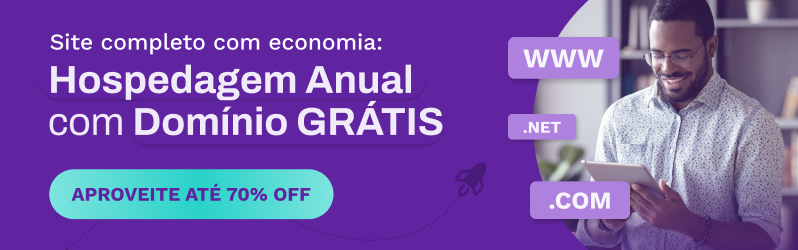
Neste artigo vamos ver como funciona o atributo de permissões de arquivos e diretórios, tanto em ambiente Linux quanto em Windows.
Note que você poderá precisar acessar o Painel de Controle KingHost. Caso não lembre como fazer, veja Como acessar o Painel de Controle da KingHost.
Como funciona
Primeiramente, para visualizar as permissões de arquivos e diretórios você pode utilizar o webftp ou um cliente FTP, como o FileZilla.
Basicamente, todo arquivo ou diretório possui 3 tipos permissões (leitura, escrita e execução) para 3 grupos distintos (dono, grupo e outros usuários).
Neste exemplo, vamos usar o domínio marte.kinghost.net, portanto o usuário de FTP, bem como o dono e grupo, serão marte.
Na prática temos o seguinte:
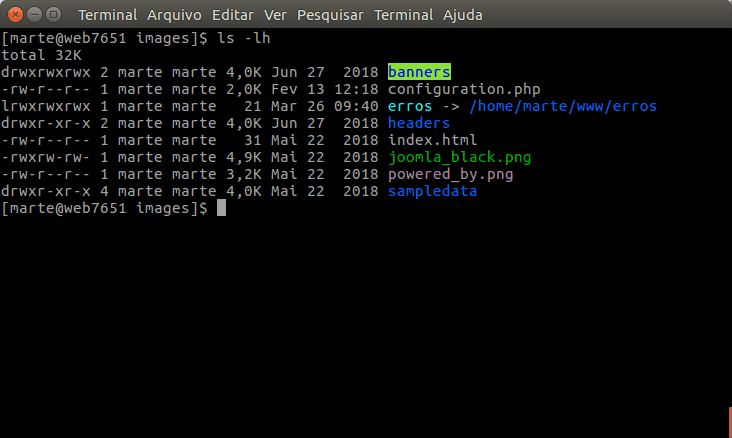
Note que a primeira coluna é composta por 10 campos e exibe as permissões dos arquivos e pastas.
Para facilitar a visualização, separamos os campos deste exemplo da seguinte forma:
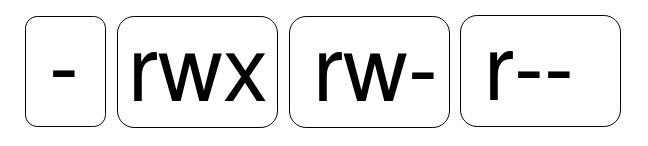
O primeiro campo informa se é um arquivo (–), diretório (d) ou link simbólico (l). Link simbólico é um recurso que permite criar um redirecionamento para outro caminho. Veja a seguir de forma mais detalhada:
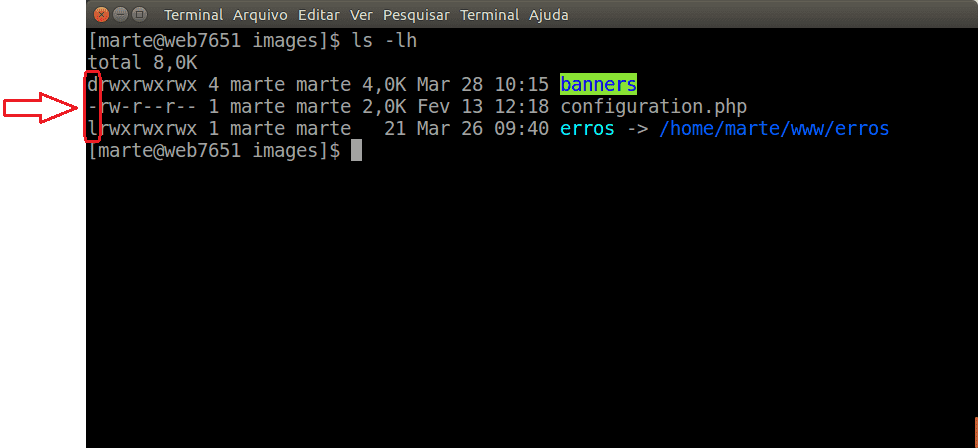
A seguir, temos três grupos, que são efetivamente as permissões. O primeiro grupo se refere ao dono do arquivo/diretório, o segundo grupo se refere ao grupo e, o último, a todos os outros usuários.
Como visto anteriormente, as permissões são leitura (r), escrita (w) e execução (x). Dessa forma, se você cria um arquivo e deseja publicá-lo para que todos possam acessar e visualizar, mas ao mesmo tempo ninguém além de você pode modificar este arquivo, você precisa dar apenas permissão de leitura.
Nesse caso a permissão ficaria r – – em outros usuários, por exemplo: rwx r – – r – – (ou 744).
Permissões Linux
Não se preocupe em ficar configurando permissões em todo arquivo ou diretório que você cria, pois na KingHost as permissões são configuradas por padrão da seguinte forma:
644 para arquivos
755 para diretórios
Para entender melhor, como por exemplo, a permissão rwxrw – r – – corresponde a 764, observe a seguinte tabela:
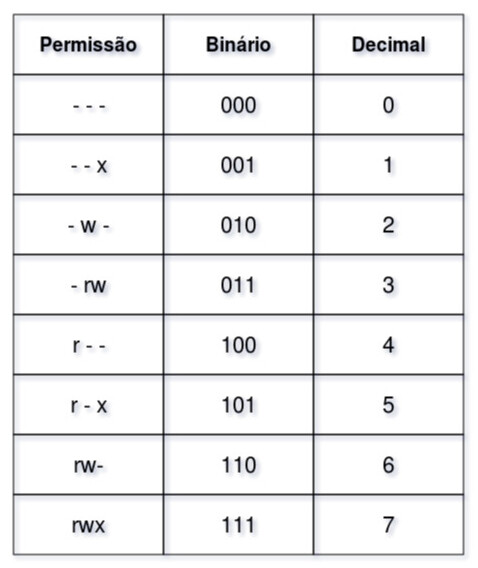
Note que no exemplo ( rwxrw – r – – ), se separarmos as permissões de dono, grupo e outros usuários, ficará da seguinte forma:
rwx | rw – | r – –
Portanto temos, respectivamente:
rwx: 7 (leitura, escrita e execução para o dono)
rw –: 6 (leitura e escrita para o grupo)
r – –: 4 (apenas leitura para os outros usuários)
Veja o seguinte exemplo, onde foi configurado permissão 777 (rwxrwxrwx) para o diretório Downloads:
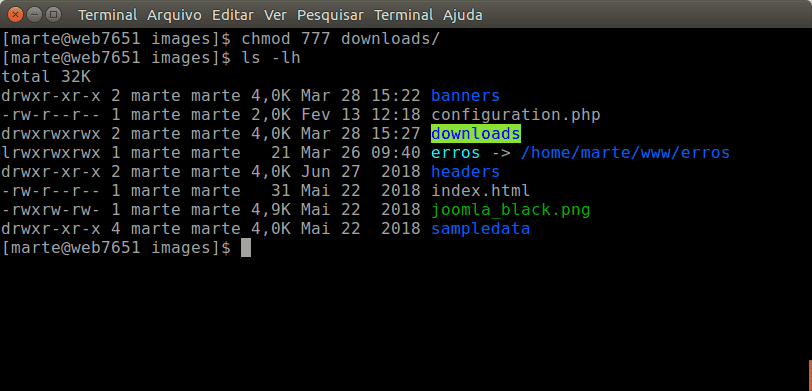
Observe principalmente a permissão para outros usuários. Mesmo que você configure 647, 757 ou 657, em todos esses exemplos você dá permissão total para qualquer usuário.
Em um cliente de FTP, normalmente basta clicar com o botão direito no arquivo ou diretório que você deseja alterar as permissões. O exemplo a seguir ilustra esta situação utilizando o FileZilla:
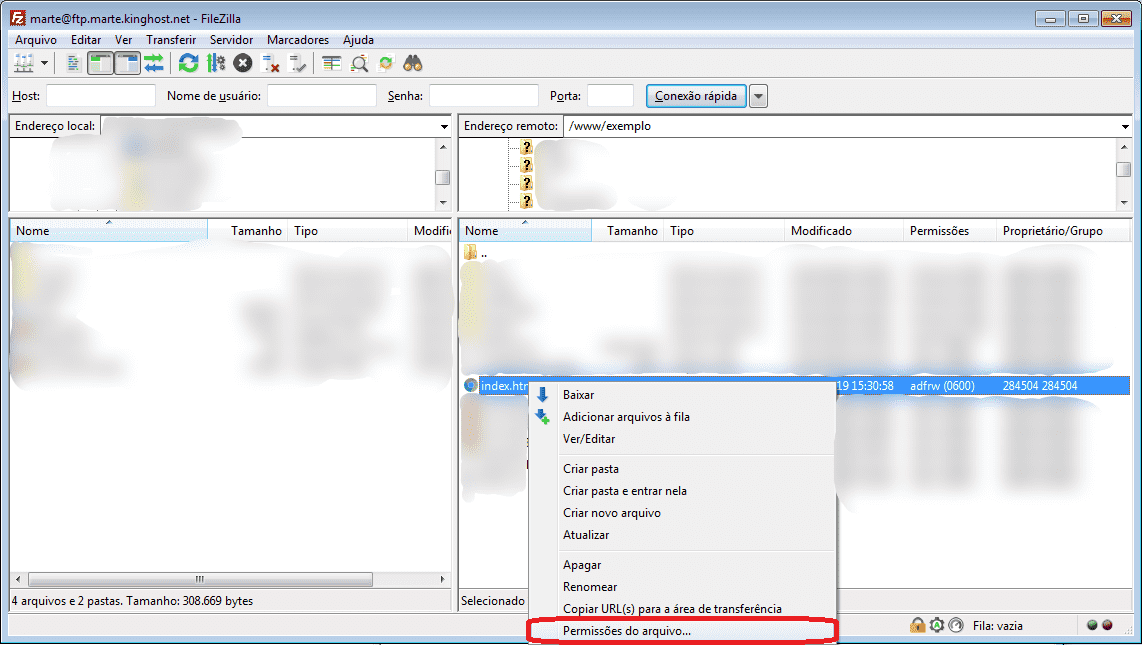
Em seguida definimos a permissão. Nesse caso vamos definir como 644:
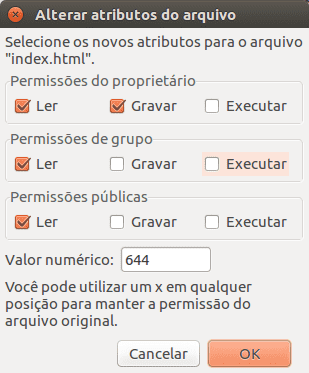
Permissões Windows
Se o seu domínio está em ambiente Windows, você pode gerenciar as permissões dos diretórios diretamente pelo seu painel de controle, basta acessar a ferramenta Gerenciar IIS:
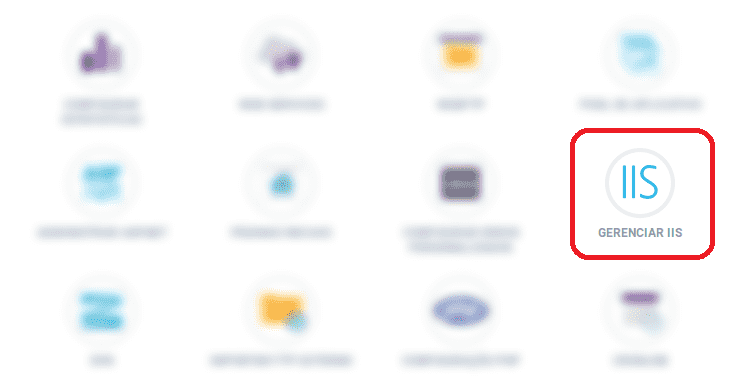
Em seguida, clique na aba Segurança de Diretório:
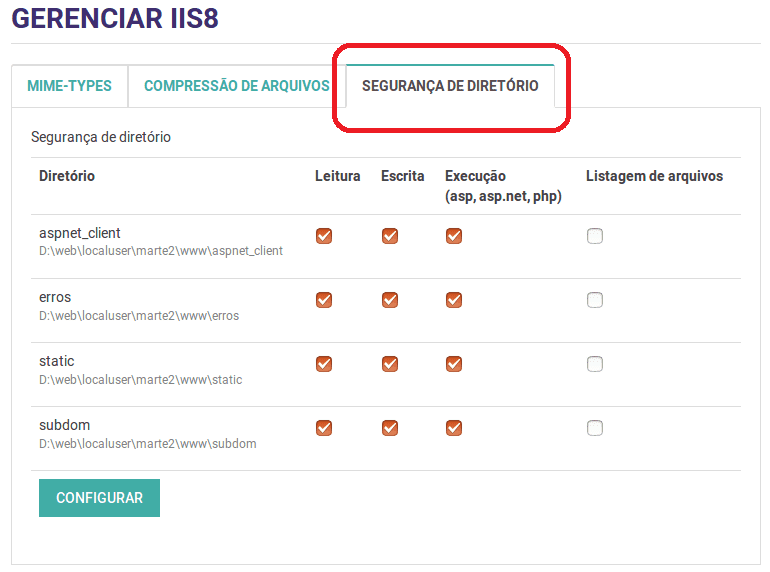
Note que, por padrão, as permissões de leitura, escrita e execução já estão configuradas. Se você deseja editar alguma configuração, basta clicar na opção desejada e em seguida no botão Configurar.
Por fim, a última opção (Listagem de Arquivos), permite que o conteúdo de uma pasta que não possua uma página inicial seja listado. Para entender melhor sobre este assunto, sugerimos a leitura do artigo O que é o erro 403.